Szerző:
Monica Porter
A Teremtés Dátuma:
15 Március 2021
Frissítés Dátuma:
1 Július 2024
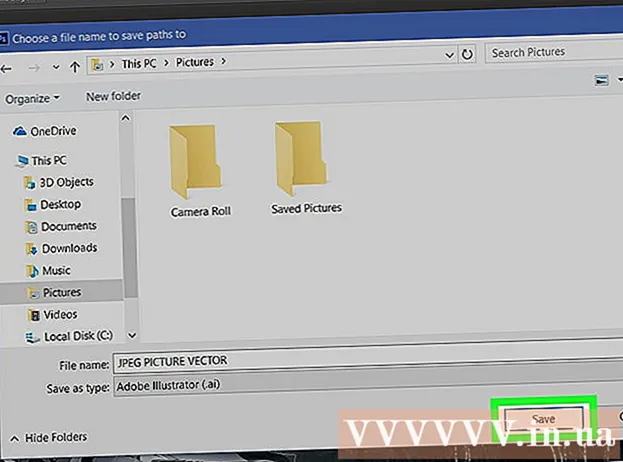
Tartalom
Ez a wikiHow megtanítja, hogyan kell az Adobe Photoshop használatával JPEG képeket vektoros vonallá alakítani.
Lépések
Nyissa meg számítógépén az Adobe Photoshop alkalmazást. Az alkalmazás a szakaszban található Minden alkalmazás Windows Start menü (vagy mappa Alkalmazások a macOS-on).

Kattintson a menüre File (Fájl). Az opció a képernyő bal felső sarkának közelében található.
Kattintson a gombra Nyisd ki ... (Nyisd ki). Megjelenik a számítógépen található fájlböngésző.

Lépjen a JPEG fájlt tartalmazó mappába.
Válassza ki a JPEG fájlt. Kattintson a fájl nevére a kiválasztásához.
Kattintson a gombra Nyisd ki. Megnyílik a JPEG fájl, amelyet szerkeszthet a Photoshop alkalmazásban.
Kattintson a Gyorskiválasztó eszközre. Ennek az opciónak van egy pontozott kör ikonja az ecset alatt. Ha a Photoshop egy régi verzió, akkor ez egy szaggatott vonal lesz, ceruza ikonnal.
Kattintson a Hozzáadás a kiválasztáshoz gombra. Ez az opció a képernyő tetején található ikonsávban található, és úgy néz ki, mint a Gyorsválasztó eszköz ikonja, abban különbözik, hogy pluszjelet (+) ad hozzá.
- Vigye az egérmutatót az egyes ikonok fölé az eszköz jellemzőinek megjelenítéséhez.

Kattintson a kép vektorra konvertálandó részeire. Minden zónát, amelyre kattint, szaggatott vonal veszi körül.
Kattintson a menüre ablak a képernyő tetején.
Kattintson a gombra Útvonalak (Pálya). Az Útvonalak ablak megnyílik a Photoshop jobb alsó sarkában.
Kattintson az Útvonalak ablak alján található "Munka útvonalból" gombra. Ennek az opciónak van egy szaggatott négyzet ikonja, négyzete négyzetes, bal oldala a negyedik. A kijelölt területek vektorokká alakulnak.
Kattintson a menüre File a képernyő bal felső sarkában.
Kattintson a gombra Export (Export).
Kattintson a gombra Útvonalak az Illustratorhoz. Ez az opció a menü alján található.
Írja be az utak nevét, majd kattintson rendben. Megjelenik a számítógép fájlböngészője.
Lépjen abba a mappába, ahová menteni kívánja a vektort.
Írja be a fájl nevét.
Kattintson a gombra Megment (Megment). A vektorkép mentésre kerül. Most szerkesztheti az Illustrator alkalmazásban vagy bármely más vektorszerkesztő alkalmazásban. hirdetés



